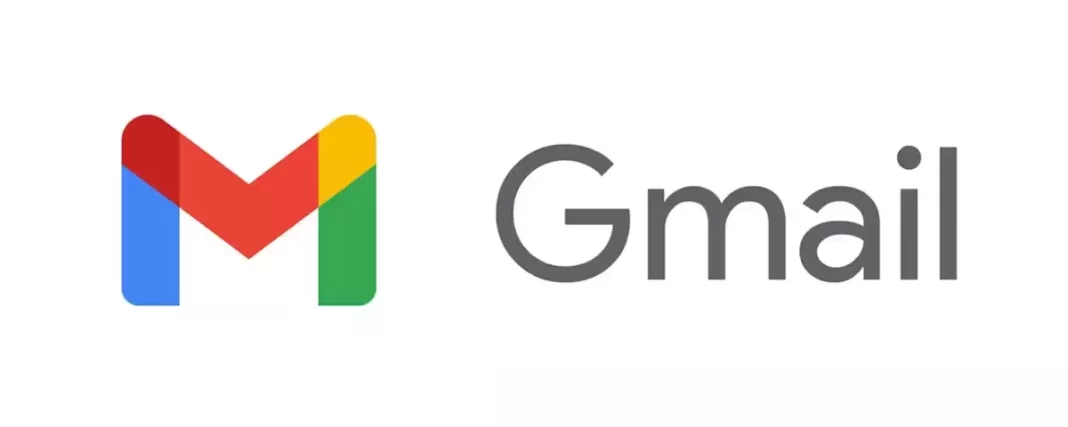Aprenda como recuperar senha do Gmail no celular Android e tenha acesso às suas mensagens e arquivos novamente. Leia o artigo e siga os passos para resolver o problema.
Esquecer a senha do Gmail no celular Android pode ser bastante frustrante, pois impede o acesso às suas mensagens, contatos e arquivos importantes. Felizmente, existem maneiras simples de recuperar a senha e voltar a usar sua conta. Neste artigo, iremos explicar passo a passo como recuperar a senha do Gmail no seu celular Android.
É importante ressaltar que esse processo pode variar dependendo da versão do Android e do aplicativo Gmail instalado no seu aparelho. As orientações a seguir são baseadas na versão mais recente do aplicativo.
Vamos começar?
Verificando a conexão com a internet
Antes de começar o processo de recuperar senha do Gmail no celular android, é importante verificar se o dispositivo está conectado à internet. A conexão com a internet é essencial para que você possa acessar a página de login do Gmail e realizar todos os passos necessários.
Para verificar a conexão com a internet no seu celular Android, você pode seguir os seguintes passos:
- Deslize o dedo para baixo a partir do topo da tela para abrir o painel de notificações.
- Toque no ícone de conexão de internet para abrir as configurações.
- Verifique se o Wi-Fi ou dados móveis estão ativados. Caso necessário, ative a opção desejada.
- Selecione a rede Wi-Fi à qual deseja se conectar e insira a senha, caso seja solicitada.
Após verificar e garantir que o seu celular Android está devidamente conectado à internet, você pode prosseguir para os próximos passos e recuperar a senha do Gmail.
Acessando a página de login do Gmail
Para acessar a página de login do Gmail no seu celular Android, siga os passos abaixo:
- Abra o aplicativo do Gmail no seu dispositivo. Certifique-se de que você está conectado à internet.
- Na tela inicial do aplicativo, clique no botão de login, normalmente localizado no canto superior direito. Caso você já esteja logado com outra conta, será necessário fazer o logout antes de prosseguir.
- Você será redirecionado para a página de login do Gmail. Insira o endereço de e-mail associado à conta da qual você deseja recuperar a senha. Certifique-se de inserir o endereço corretamente para evitar erros.
- Após inserir o endereço de e-mail, clique no botão “Próxima” para prosseguir.
- Na próxima tela, digite a senha que você utiliza normalmente para acessar sua conta do Gmail. Caso tenha esquecido a senha, siga os passos descritos na seção “Recuperando a senha do Gmail”.
- Após digitar a senha correta, clique novamente no botão “Próxima” para fazer o login na sua conta do Gmail.
Agora que você aprendeu como acessar a página de login do Gmail no celular Android, você estará pronto para recuperar sua senha e ter acesso às suas mensagens e arquivos novamente.
Recuperando a senha do Gmail
Perdeu a senha do Gmail no seu celular Android? Não se preocupe! Nesta seção, vamos te mostrar como recuperá-la em apenas alguns passos simples. Siga as instruções abaixo para voltar a ter acesso às suas valiosas mensagens e arquivos.
- Abra o aplicativo do Gmail no seu celular Android.
- No campo de login, clique em “Esqueceu a senha?”.
- Na próxima tela, digite o endereço de e-mail associado à sua conta do Gmail.
- Clique em “Próxima” para avançar.
- Nesta etapa, você terá algumas opções para recuperar a sua senha do Gmail:
- Opção 1: Responda à pergunta de segurança definida por você anteriormente. Certifique-se de digitar a resposta corretamente.
- Opção 2: Informe o número de telefone associado à sua conta e, em seguida, clique em “Enviar”. Você receberá um código de verificação em seu smartphone para redefinir a senha.
- Opção 3: Se você adicionou um endereço de recuperação à sua conta, poderá selecionar essa opção para receber um link de redefinição de senha no e-mail de recuperação.
- Escolha a opção mais conveniente para você e siga as instruções fornecidas pelo Gmail para recuperar a sua senha.
Após concluir o processo de recuperação, você poderá criar uma nova senha para a sua conta do Gmail.
Tenha em mente que é importante escolher uma senha forte e única para proteger a sua conta. Certifique-se de que sua nova senha tenha pelo menos oito caracteres, incluindo números, letras maiúsculas e minúsculas, e caracteres especiais. Evite usar informações pessoais óbvias, como datas de nascimento ou nomes de familiares.
Agora que você recuperou a sua senha, lembre-se de anotá-la em um lugar seguro ou use um gerenciador de senhas confiável para evitar esquecê-la novamente.
Alterando a senha do Gmail
Depois de recuperar a senha do Gmail no seu celular Android, é recomendado alterá-la para garantir a segurança da sua conta. Você pode seguir alguns passos simples para alterar a sua senha e evitar que terceiros tenham acesso não autorizado à sua conta.
Passo 1: Acessando as configurações do Gmail
Abra o aplicativo do Gmail no seu celular Android e faça login com a sua nova senha. Em seguida, toque no ícone de menu no canto superior esquerdo da tela para acessar as configurações do aplicativo.
Passo 2: Acessando as configurações da conta
No menu de configurações, role a tela para baixo e toque em Configurações. Em seguida, selecione a conta do Gmail para a qual você deseja alterar a senha.
Passo 3: Alterando a senha
Agora, role a tela para baixo até encontrar a opção de Alterar senha e toque nela. Você poderá ser solicitado a inserir a sua senha atual novamente para confirmação.
Em seguida, digite a sua nova senha nos campos fornecidos. Tenha em mente que uma senha forte é recomendada, contendo uma combinação de letras maiúsculas e minúsculas, números e caracteres especiais.
Após digitar a nova senha nos campos correspondentes, toque em Salvar ou Atualizar senha para confirmar as alterações. Imediatamente! Sua senha do Gmail foi alterada com sucesso.
Lembre-se de que é importante manter a sua nova senha segura e evitar compartilhá-la com outras pessoas. Além disso, lembre-se de atualizar a senha em outros dispositivos ou aplicativos onde você usa a sua conta do Gmail.
Dicas para evitar esquecer a senha novamente
Se você já passou pela frustração de esquecer a senha do seu Gmail, sabe como pode ser inconveniente perder o acesso às suas mensagens e arquivos importantes. Felizmente, existem algumas dicas que podem ajudar você a evitar esquecer sua senha novamente.
- Crie uma senha forte: Uma das melhores maneiras de evitar esquecer sua senha é criar uma que seja fácil de lembrar, mas difícil de adivinhar. Use uma combinação de letras maiúsculas e minúsculas, números e símbolos.
- Use um gerenciador de senhas: Se você tem dificuldade em lembrar de todas as suas senhas, considere usar um gerenciador de senhas. Ele armazenará suas senhas de forma segura e você só precisará lembrar de uma senha mestra para acessá-las.
- Atualize sua senha regularmente: É importante continuar trocando sua senha de tempos em tempos. Isso ajuda a garantir a segurança da sua conta e reduz o risco de esquecê-la.
- Não compartilhe suas senhas: Evite compartilhar suas senhas com outras pessoas, mesmo que sejam amigos ou familiares. Manter suas senhas em sigilo ajuda a proteger sua conta contra acesso não autorizado.
- Anote sua senha em um local seguro: Se você tem dificuldade em lembrar de senhas, é recomendável anotá-las em um local seguro, como um caderno ou em um arquivo criptografado no seu computador. Certifique-se de guardar esse local em um lugar seguro.
Mantenha essas dicas em mente e evite o estresse de esquecer sua senha do Gmail novamente. Ao seguir essas práticas, você estará garantindo a segurança e o acesso contínuo à sua conta.